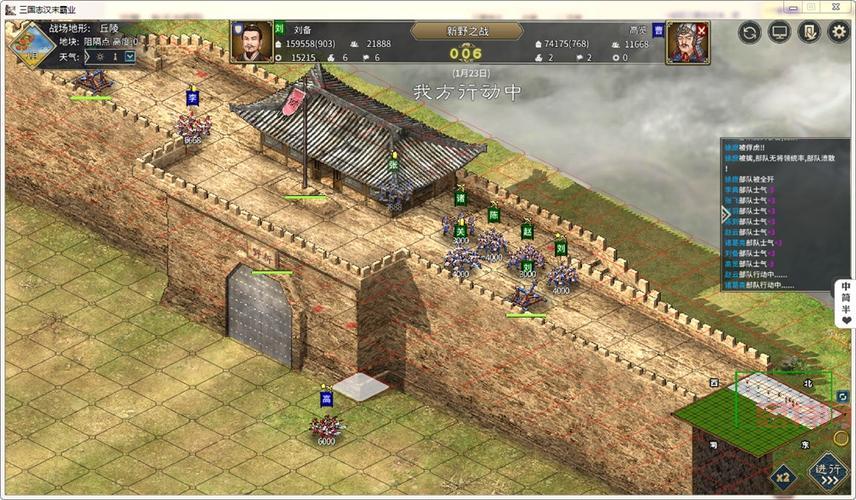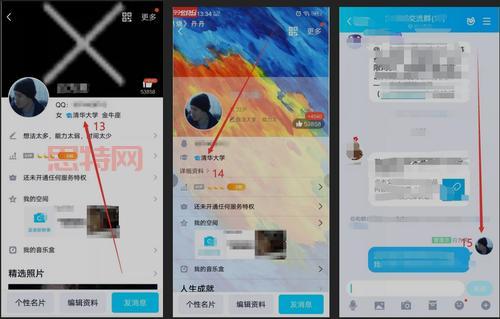写保护的文件让您头疼?这里有清晰的解答!
导语

写保护,一个屡见不鲜的难题,经常让我们在文件管理中感到抓耳挠腮。从U盘到SD卡,各种设备都有可能遭遇写保护。针对这一棘手的难题,我们展开了一场深入探究,旨在为您提供全面的解决之道。下面我们就共同踏上这趟破解写保护之旅,保证您重拾数据操控的自由!
疑为什么我的文件被写保护?
令人头疼的写保护现象往往源于多种原因,了解它们至关重要。根据我们不懈的洞察,总结出以下几个罪魁祸首:
1. (1)被占用:文件正在被另一个程序或用户使用,导致您无法进行更改。
2. (2)只读属性:文件被设置为只读状态,防止任何修改。
3. (3)有保护:文件被系统或其他安全机制受保护,以防误操作。
4. (4)根本就是个虚拟文件:您试图修改的文件不是一个真正的文件,而是一个虚拟化的副本。
5. 【 这个绝对不可以做!!!】:系统文件。删除系统文件可能导致系统故障,请勿尝试此方案。
疑如何轻松去除U盘上的写保护?
解除U盘上的写保护,请遵照以下步骤:
1. 第一步: 检查U盘上的物理开关。某些U盘配有物理写保护开关,请确保已将其拨至关闭状态。
2. 第二步: 尝试更改文件属性。右键单击受保护的文件,选择“属性”并取消勾选“只读”。点击“确定”保存更改。
3. 第三步: 修改注册表。按Win+R打开“运行”窗口,输入“regedit”。找到“StorageDevicePolicies”项,将其值修改为“0”。
4. 第四步: 使用第三方软件。某些第三方软件,如USB Write Protector Switch,可以自动清除U盘的写保护。
疑SD卡的写保护如何解除?
解决SD卡写保护的方法与U盘基本一致:
1. 第一步: 检查物理开关。
2. 第二步: 更改文件属性。
3. 第三步: 修改注册表。
4. 第四步: 使用第三方软件。
您还可以尝试以下方法:
1. 尝试不同的读卡器: 可能是读卡器与SD卡不兼容,导致写保护。
2. 重新格式化SD卡: 格式化SD卡可以清除写保护,但会删除所有数据。
3. 使用Linux系统: Linux系统有时可以清除Windows系统无法清除的写保护。
疑写保护的文件究竟该如何删除?
删除受写保护的文件 requiere 一些巧妙的手段:
1. (1)关闭占用程序:结束正在使用该文件的程序。
2. (2)更改文件权限:右键单击文件,选择“属性”并修改相关的权限设置。
3. (3)使用命令行:在命令提示符中输入“attrib -r filename”,将文件标记为可写。
疑如何判断文件是否为写保护?
判断文件是否被写保护非常简单:
1. 方法一: 尝试修改文件。如果无法保存更改,则可能是写保护。
2. 方法二: 检查文件属性。右键单击文件,选择“属性”。如果“只读”选项已被选中,则文件被写保护。
3. 方法三:使用命令行。在命令提示符中输入“attrib filename”,查看文件属性。如果输出结果中有“只读”属性,则文件被写保护。
关于写保护文件的各种难题,您还有哪些疑问或分享?欢迎在下方留言,让我们共同探索这一领域的更多奥秘。